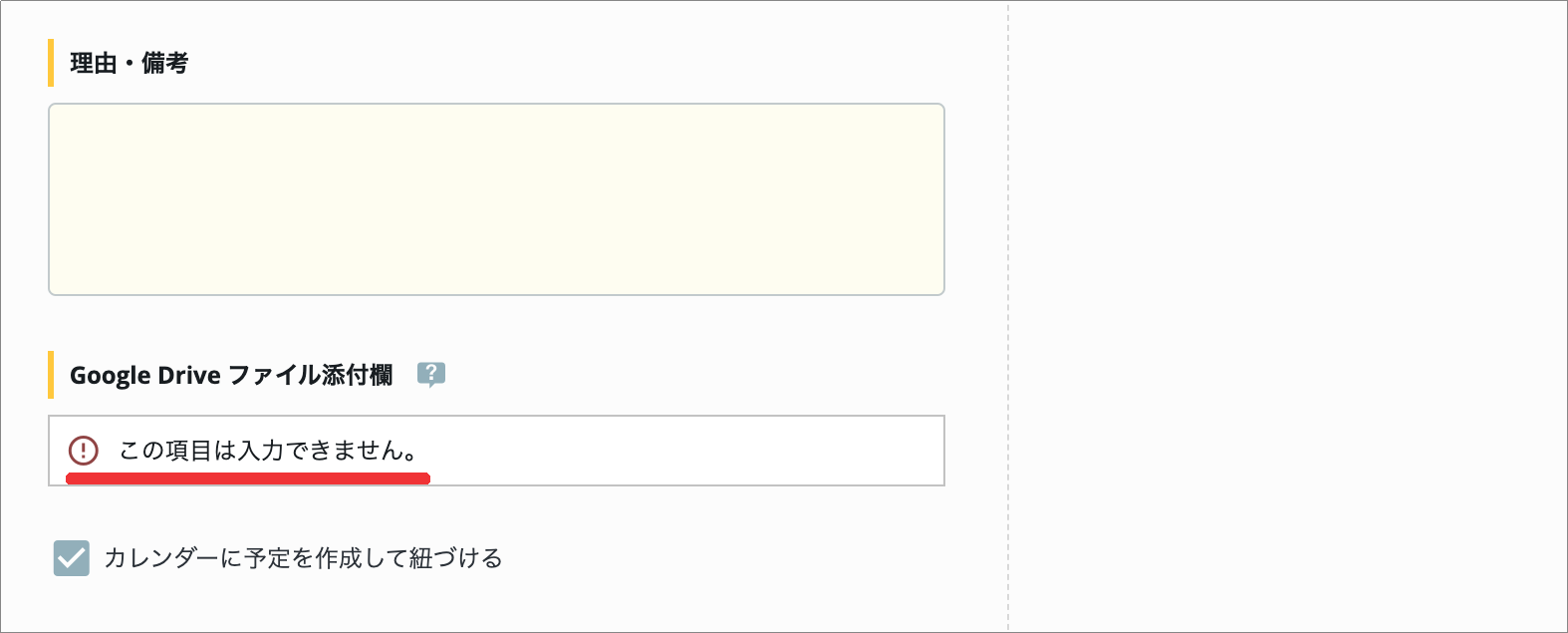キンタイとともにワークフローをご契約いただいている場合、rakumo キンタイで使用する申請書ひな型を編集することができます。
編集することができる主な箇所は、以下の通りです。
申請書ひな型名
申請の選択時や、申請画面上部に表示されます。
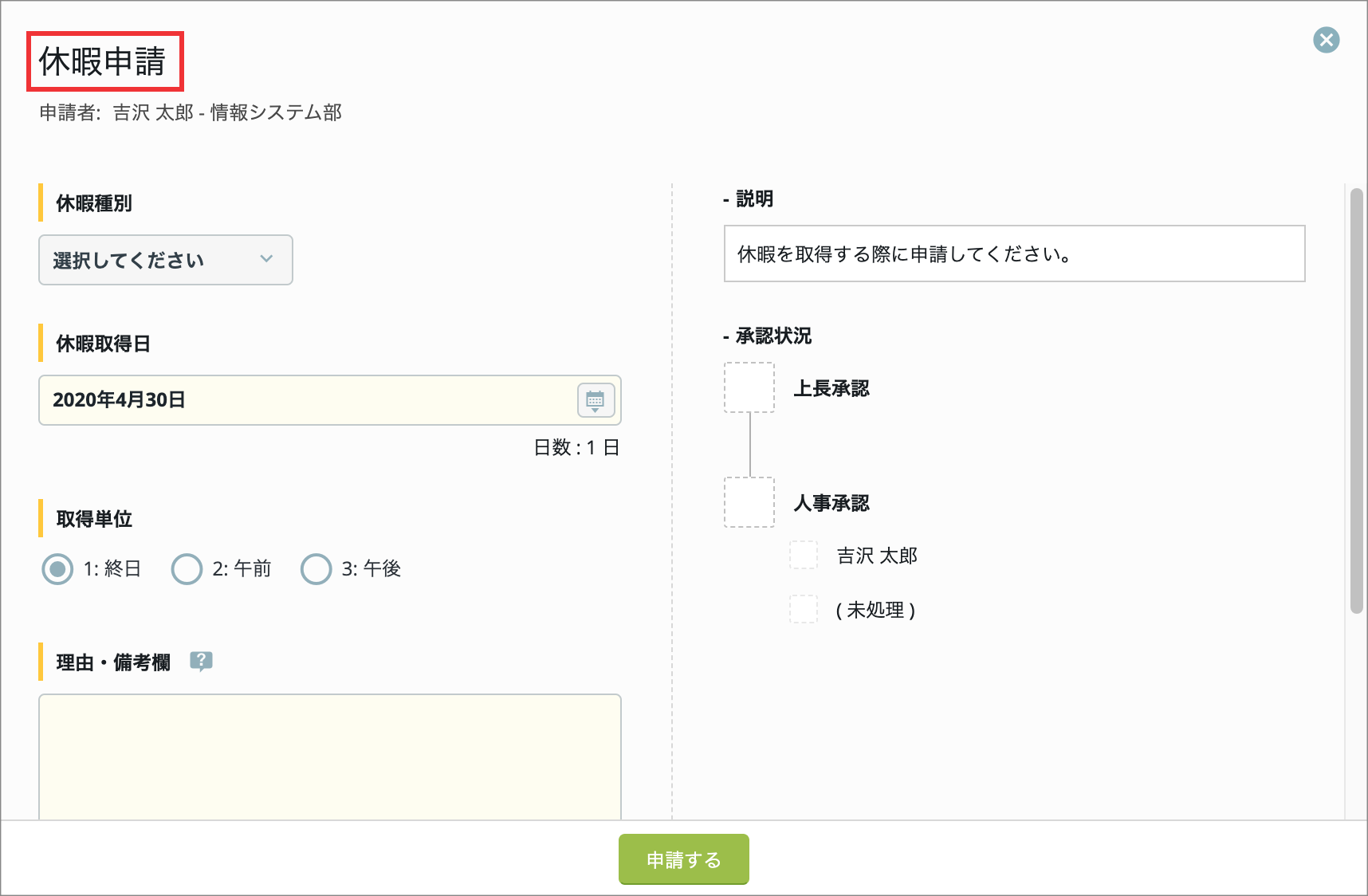
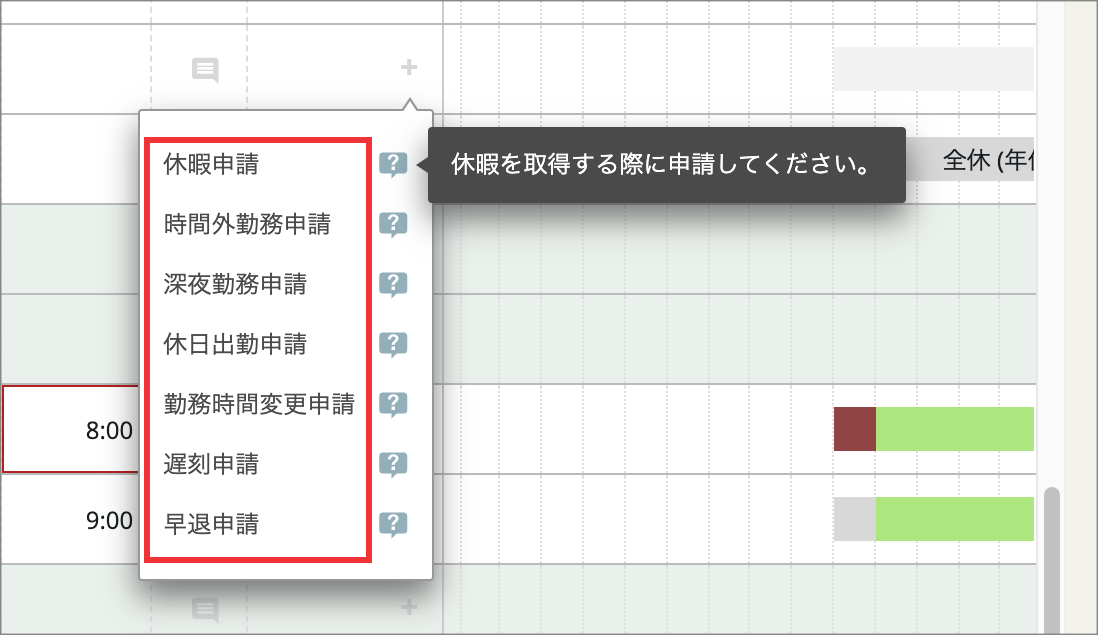
申請書ひな型の説明
申請の選択時の[?]にカーソルを合わせた際や、申請画面右上部に表示されます。
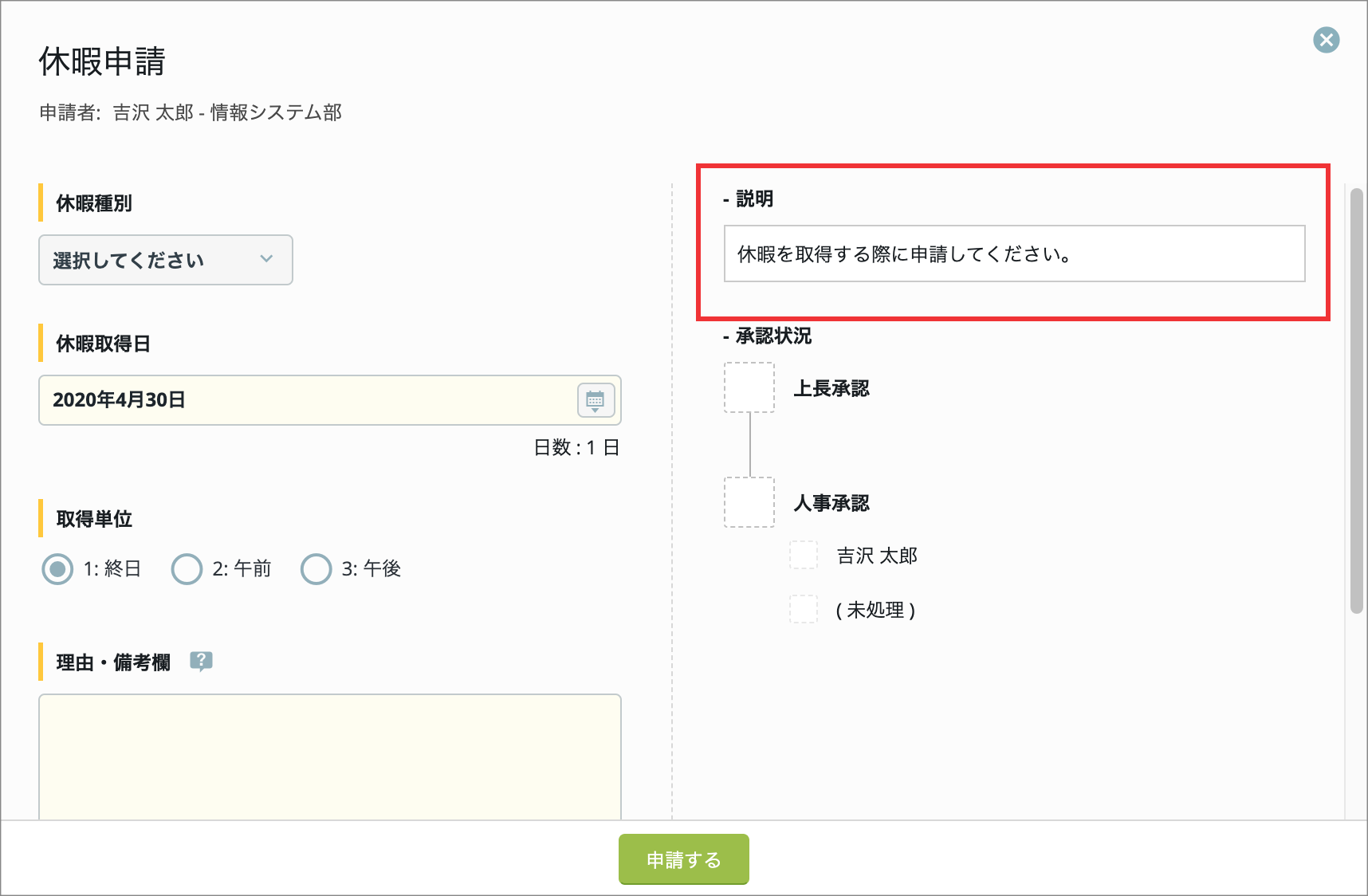
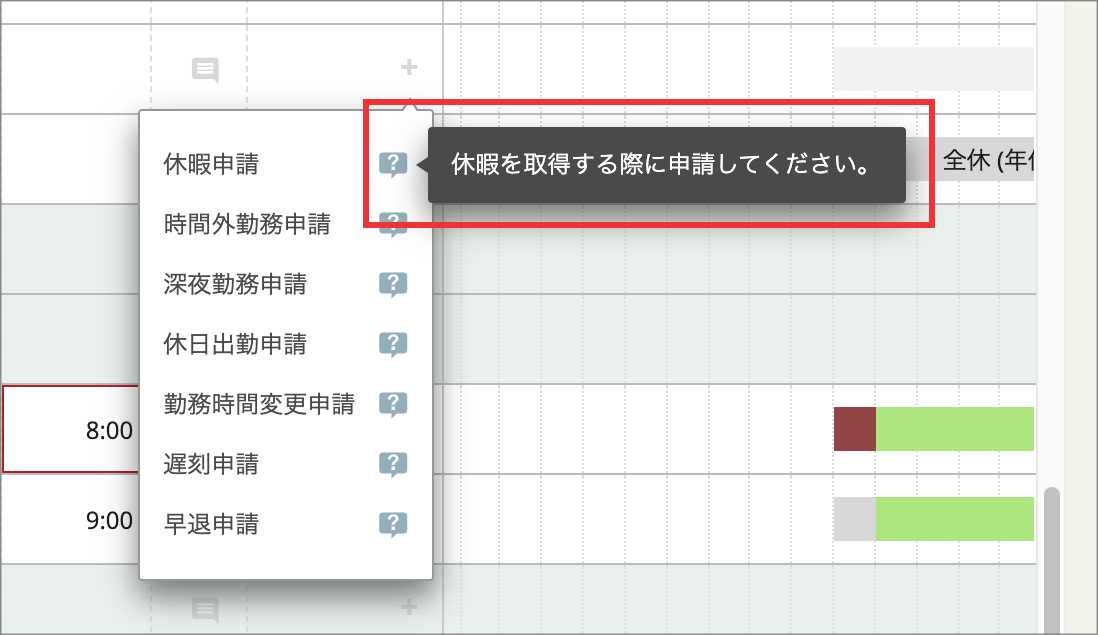
項目名
項目名を任意に変更することができます。
項目の説明
項目の説明を追加すると、申請画面の項目名右側に[?] アイコンが表示されます。
カーソルを合わせることで、説明の内容を参照することができます。
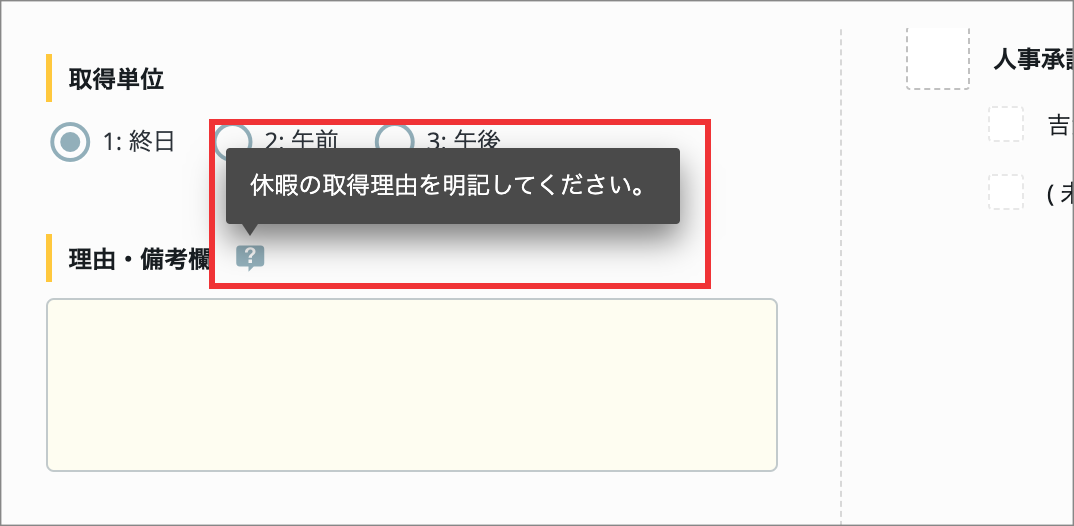
項目の表示順
項目が表示される順番を任意に変更することができます。
項目の追加 (一部項目のみ)
必要に応じて、申請書ひな型に項目を追加することができます。
一部の申請項目に限り、キンタイ画面からの入力に対応しています。
追加した際にキンタイ画面からの入力が可能な項目タイプは、以下の6種類です。
- テキスト入力欄
- プルダウン
- ラジオボタン
- チェックボックス
- 複数チェックボックス
- メールアドレス入力欄
-
例
-
項目タイプ「テキスト入力欄」を追加した場合、入力可能な項目として表示されます。
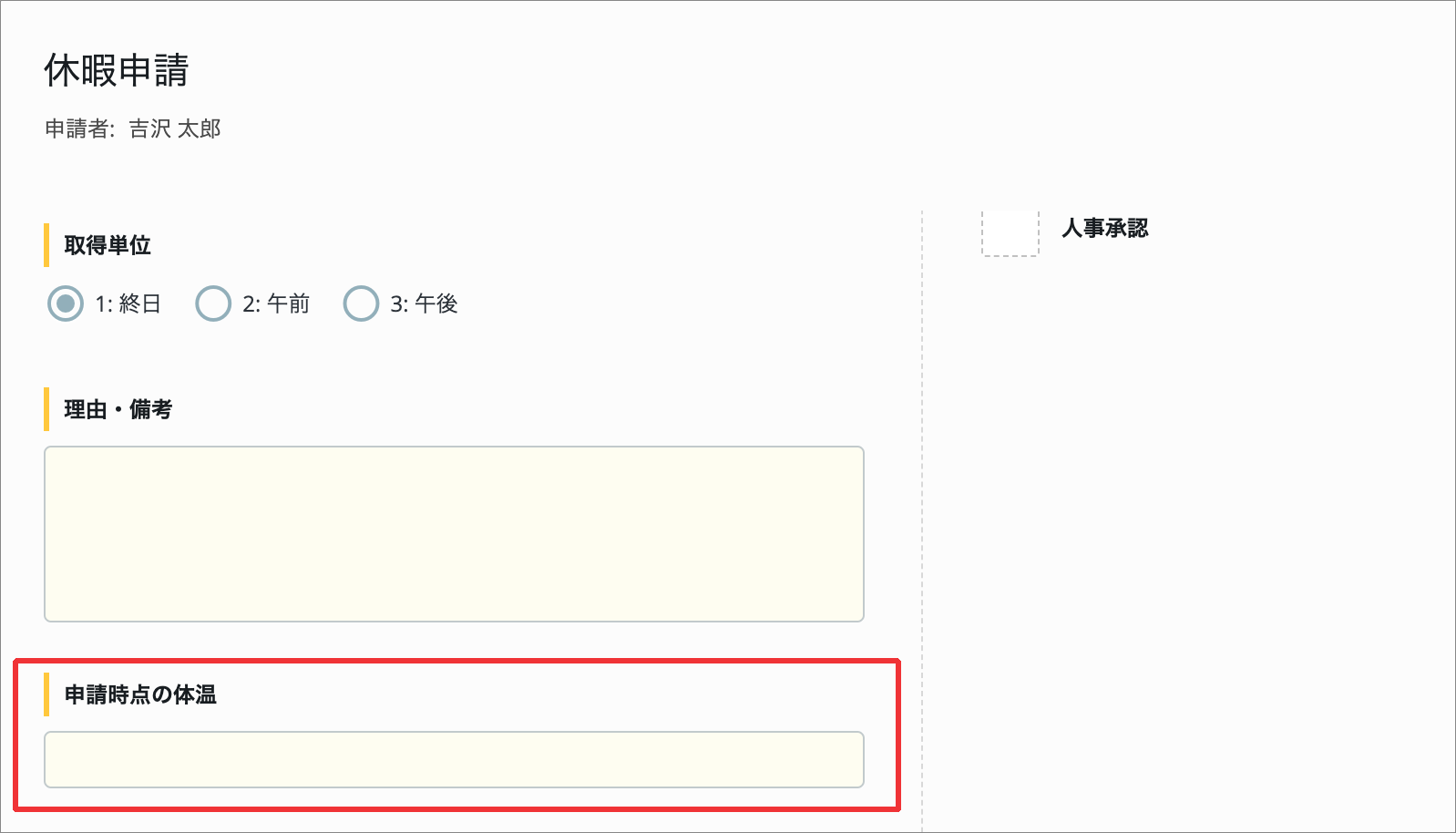
このほか、関連申請の「引き継ぎ元」の申請書として指定したり、項目の入力・編集設定を行うことも可能です。
ご注意点
- rakumo ワークフローをご契約されていない場合、キンタイの申請書ひな型を編集することはできません。
- システム間の連携で使用する申請書のため、項目の削除や、既定値の変更など編集を制限されている箇所が一部存在しますのでご留意ください。
操作を行えない箇所については、ワークフロー管理画面上でグレーアウト表示されたり、変更ができない旨のメッセージが表示されます。
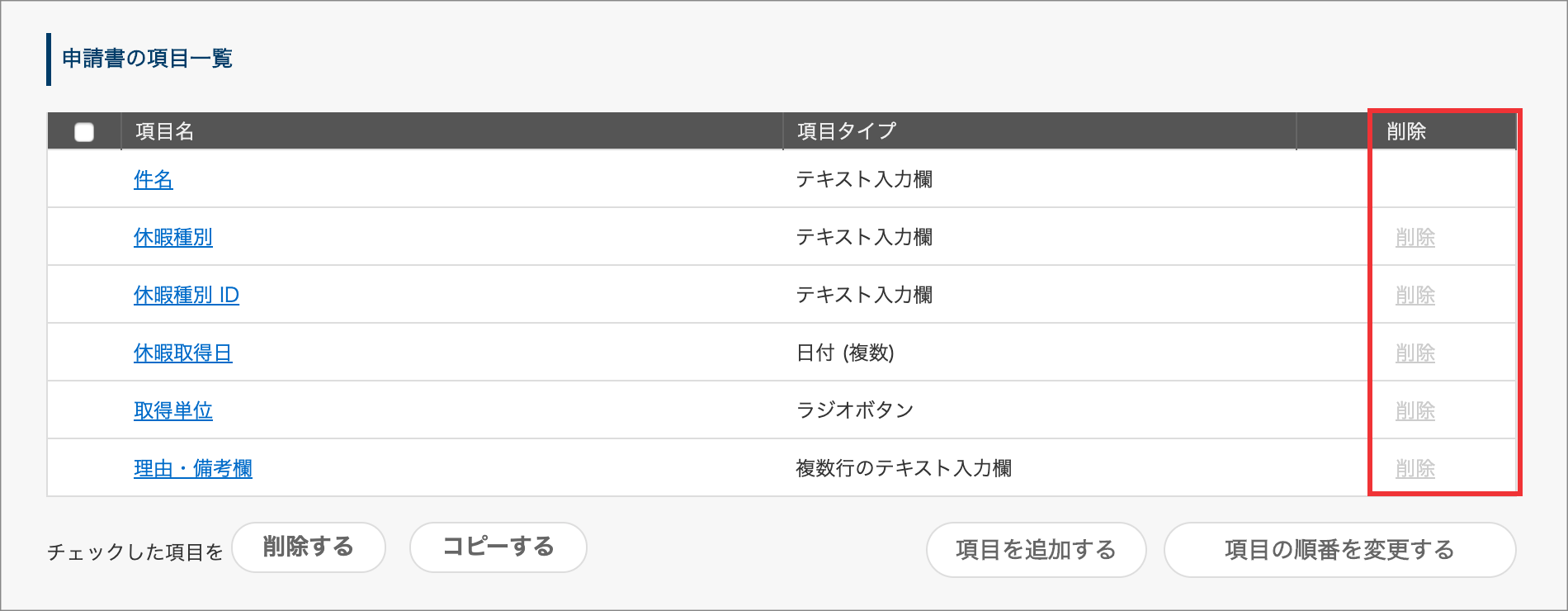
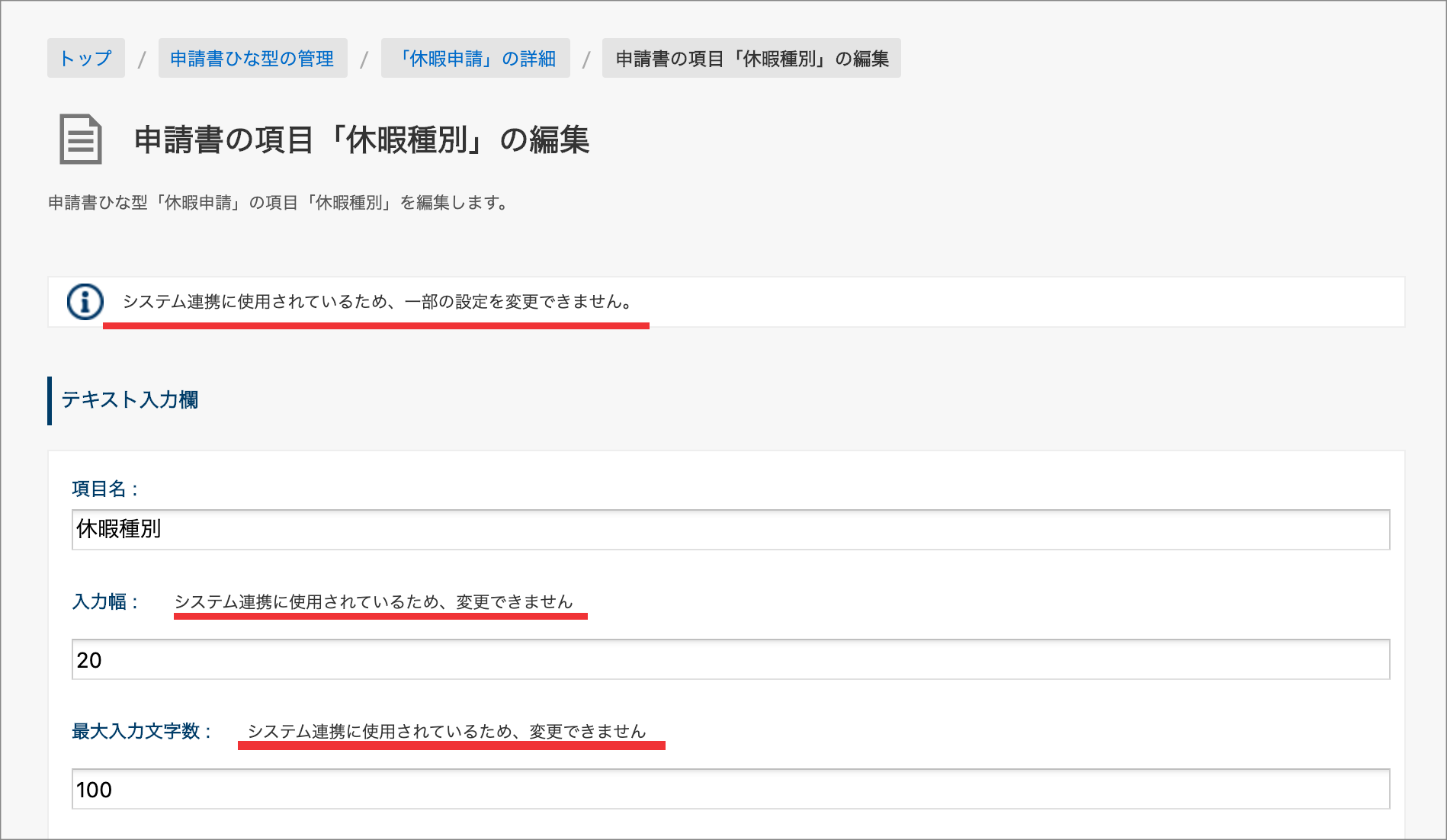
- キンタイ用の申請書ひな型は、ワークフローの申請書ひな型と表示形式が大きく異なるため、見た目に関する設定(入力幅の指定、前後に文字を表示、直前の項目の右側に配置)をキンタイ画面には反映できません。
- 追加した項目について、項目の入力・編集設定で経路ステップ上からの編集を許可した場合、処理者がワークフロー上から承認(確認)操作を行う場合に限り、項目の入力を行うことができます。キンタイ上から承認(確認)操作を行う場合には、項目の入力を行うことはできませんのでご留意ください。
- キンタイ用の申請書ひな型は、ワークフローの申請書ひな型と表示形式が大きく異なるため、ワークフロー管理画面の「プレビュー」機能からは実際の画面表示内容をプレビュー表示できません。項目追加後に申請書ひな型の表示内容を確認する際には、キンタイから実際の申請画面を開いてご確認ください。
- キンタイ画面からの入力に対応していない項目タイプの項目を申請書ひな型に追加した場合、キンタイの申請画面では「この項目は入力できません。」と表示されます。